Сvyberte video ve třech snadných krocích
Existuje několik pravděpodobných scénářů, kdy budete muset k videu přidat titulek:
- zvuková stopa klipu není přeložena do vašeho místního jazyka;
- titulky poskytují některé další komentáře:poučné, informativní, zábavné;
- zvuk je tak slabý nebo hudba na pozadí tak hlasitá, že stěží slyšíte jediné slovo.
Řešení takových problémů je složitý úkol, ale žádný strach, náš šikovný a uživatelsky přívětivý Video Caption Maker vám s tím pomůže.
-
Nahrát nahrávku
Otevřete aplikaci Video Caption Adder od Clideo v libovolném prohlížeči. Tento nástroj funguje online, není to aplikace, která musí být nainstalována na vašem iPhone, Androidu nebo jiném osobním zařízení.
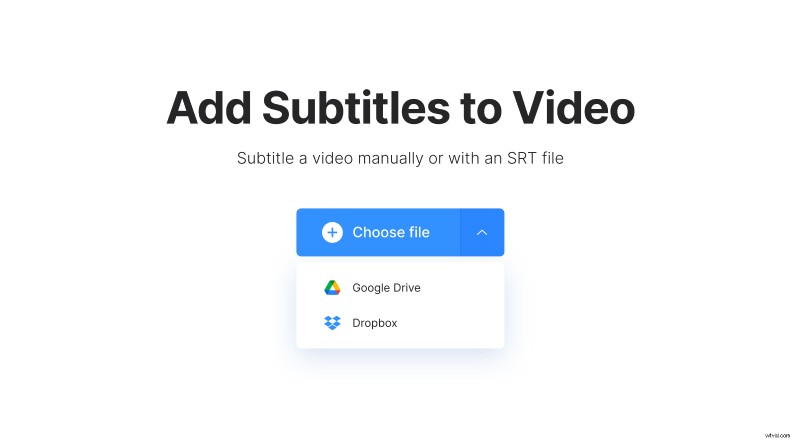
Klepnutím na modrý panel uprostřed vyberte video ze složky fotoaparátu. Pokud chcete importovat soubory z Disku Google nebo Dropboxu, vyvolejte rozbalovací nabídku a vložte adresu URL do příslušného pole.
Zdarma můžete nahrát až 500 MB.
-
Přidejte k videu titulky
V dalším kroku můžete buď nahrát soubor STR (k dispozici jsou všechny výše uvedené způsoby), nebo přidat titulky ručně.
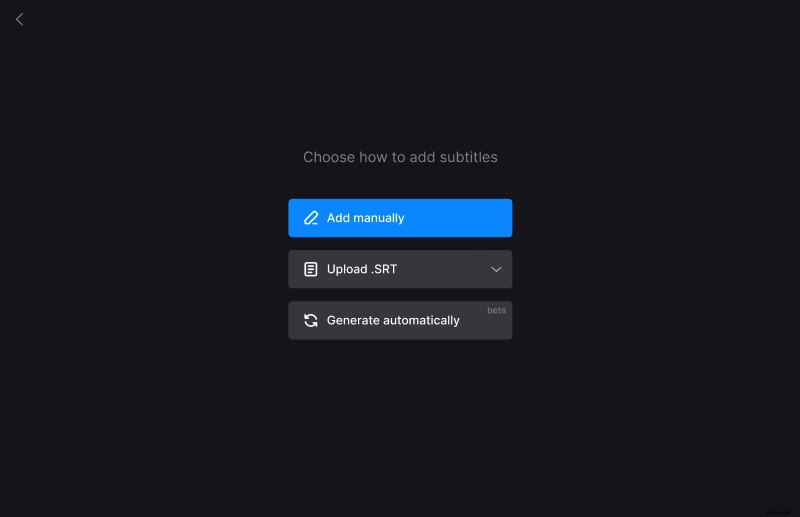
Pokud zvolíte druhou možnost, vytvořte záběry a přidejte je jeden po druhém a nastavte jejich čas začátku/konce v poli na pravé straně. Když je text připraven, můžete upravit jeho styl:
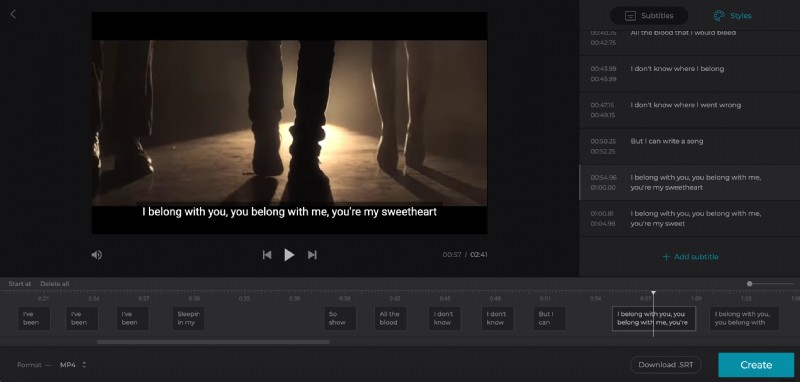
- Pozice zachycení (ve spodní nebo horní části obrazovky);
- Zarovnání (vlevo, na střed, vpravo);
- Písmo;
- velikost písma;
- Barva písma (vyberte jedno z polí nebo přizpůsobte pomocí hexadecimálního kódu);
- Zvýraznění barvy a průhlednosti.
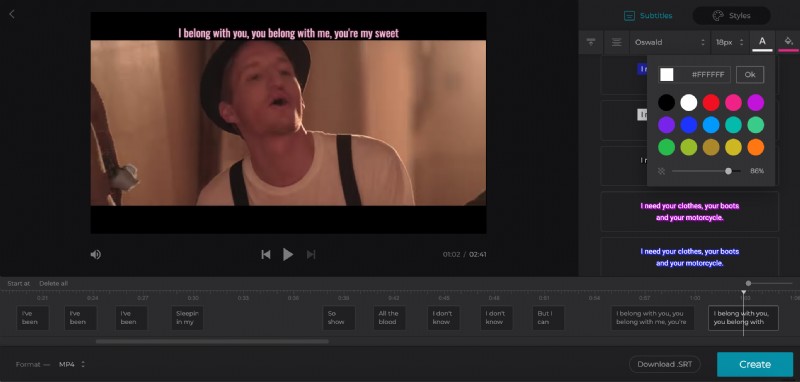
Pokud vás zvuková stopa odvádí od úprav, můžete ji dočasně ztlumit kliknutím na příslušný znak pod přehrávačem. Pokud chcete zvuk trvale smazat, použijte jiný nástroj.
Titulky si můžete stáhnout jako samostatný soubor STR a uložit do svého osobního zařízení. Nastavte výstupní formát – náš nástroj podporuje všechna oblíbená rozšíření videa včetně WMV, AVI, ASF a dalších.
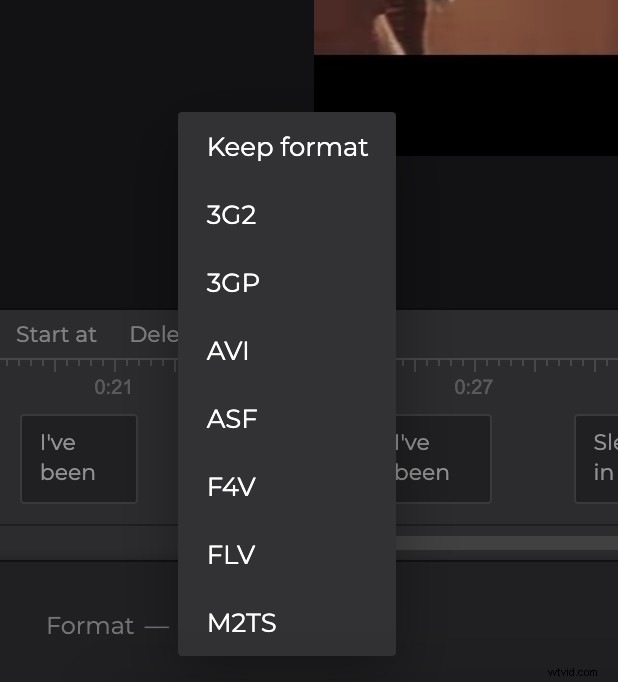
Až budete hotovi, klikněte na „Vytvořit“ a počkejte několik sekund, než se váš soubor zpracuje.
Upozorňujeme, že nástroj přidává pouze pevné titulky. Pevné titulky jsou vypáleny nebo pevně zakódovány jako překryvná vrstva přes vaše video a nelze je později v přehrávači vypnout ani zapnout.
-
Stáhněte si zachycené video
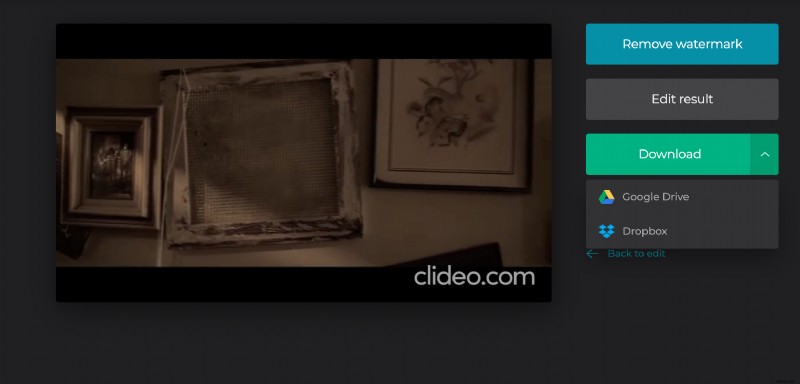
Prohlédněte si náhled a ujistěte se, že vaše nahrávka je nyní bezvadná. Pokud tomu tak není, vraťte se do editoru kliknutím na „Zpět k úpravám“. V opačném případě uložte soubor do svého osobního zařízení nebo cloudového úložiště.
